Einfach mehrere Absenderdomänen gleichzeitig in Outlook blockieren
Kutools für Outlook
Abgesehen davon, eine Absenderdomäne nach der anderen zu blockieren, suchen Sie nach einer schnelleren Methode, um mehrere Absenderdomänen gleichzeitig in Outlook zu blockieren? Mit dem Hilfsprogramm „Block Sender Domains“ von Kutools für Outlook können Sie nicht nur eine einzelne Absenderdomäne blockieren, sondern auch mehrere Absenderdomänen mit einem einzigen Klick gleichzeitig blockieren.
Einfach mehrere Absenderdomänen gleichzeitig in Outlook blockieren
Blockierte Absenderdomänen hinzufügen, bearbeiten oder löschen
Einfach mehrere Absenderdomänen gleichzeitig in Outlook blockieren
1. Halten Sie die Taste Ctrl gedrückt, wählen Sie die E-Mails aus, die die Absenderdomänen enthalten, die Sie blockieren möchten, und klicken Sie dann auf Kutools > Junk > Block Sender Domains.

2. Ein Dialogfeld wird angezeigt, das Sie über die blockierten Absenderdomänen informiert. Klicken Sie auf OK.

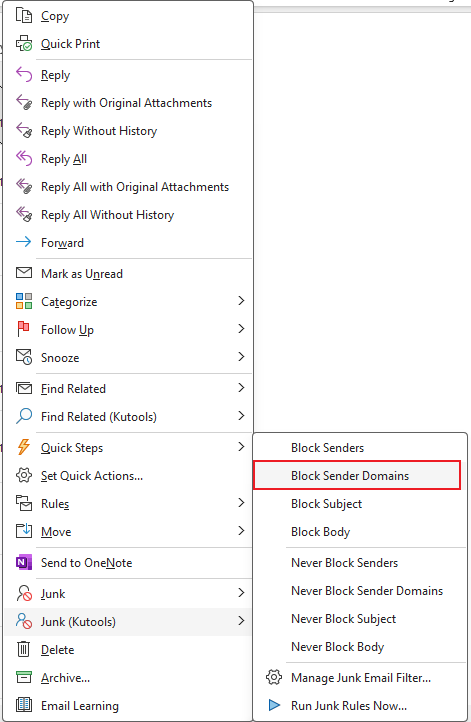
Danach werden E-Mails von diesen Absenderdomänen als Spam behandelt und automatisch in den Junk-Ordner gefiltert.
Hinweise:
- Die blockierten Absenderdomänen werden zur Regel „Block Sender Domains“ hinzugefügt. Sie können die Regel anzeigen und bearbeiten, indem Sie zu Kutools > Junk > Manage Junk Email Filter navigieren.
- Die Regel gilt nur für Nachrichten, die Sie nach der Erstellung der Regel erhalten. Um die Regel auf vorhandene E-Mails anzuwenden, klicken Sie bitte im Kutools-Tab auf Junk > Run Junk Rules Now.
Blockierte Absenderdomänen hinzufügen, bearbeiten oder löschen
Die oben beschriebene Methode zeigt Ihnen, wie Sie Domänen blockieren, was zur Erstellung der Regel „Block Sender Domains“ führt. In diesem Abschnitt zeigen wir Ihnen, wie Sie diese Regel verwalten, einschließlich dem Hinzufügen, Bearbeiten oder Löschen blockierter Domänen. Bitte gehen Sie wie folgt vor.
1. Klicken Sie auf Kutools > Junk > Manage Junk Email Filter um das Junk Dialogfeld zu öffnen.

2. Im Junk Dialogfeld wählen Sie die Block Sender Domains Regel aus und klicken Sie auf die blau unterstrichenen Domänen.

3. Nun öffnet sich das Text enthält Dialogfeld. Hier können Sie neue Domänen zum Blockieren hinzufügen oder bestehende bearbeiten oder löschen. Aktivieren oder deaktivieren Sie einfach die aufgelisteten Domänen, um sie zu blockieren oder freizugeben. Wenn Sie fertig sind, klicken Sie auf OK um die Änderungen zu speichern.

 Klicken Sie auf diese Schaltfläche, um neue Domänen zum Blockieren hinzuzufügen. Diese Aktion öffnet das Text suchen Dialogfeld. Geben Sie im Dialogfeld eine Domäne in das Feld Neues Suchwort ein, klicken Sie auf die Schaltfläche Hinzufügen und dann auf OK. Die neue Domäne wird dann zur Liste der zu blockierenden Domänen hinzugefügt.
Klicken Sie auf diese Schaltfläche, um neue Domänen zum Blockieren hinzuzufügen. Diese Aktion öffnet das Text suchen Dialogfeld. Geben Sie im Dialogfeld eine Domäne in das Feld Neues Suchwort ein, klicken Sie auf die Schaltfläche Hinzufügen und dann auf OK. Die neue Domäne wird dann zur Liste der zu blockierenden Domänen hinzugefügt.

 Klicken Sie auf diese Schaltfläche, um die aktuell ausgewählte Domäne zu bearbeiten.
Klicken Sie auf diese Schaltfläche, um die aktuell ausgewählte Domäne zu bearbeiten. Klicken Sie auf diese Schaltfläche, um die aktuell ausgewählte Domäne zu entfernen.
Klicken Sie auf diese Schaltfläche, um die aktuell ausgewählte Domäne zu entfernen. Klicken Sie auf diese Schaltfläche, um alle blockierten Domänen zu entfernen.
Klicken Sie auf diese Schaltfläche, um alle blockierten Domänen zu entfernen.
4. Jetzt sind wir zurück im Manage Junk Email Filter Dialogfeld. Wir können die aktualisierten blockierten Absenderdomänen im Feld Regelbeschreibung sehen. Klicken Sie auf OK um das Dialogfeld zu schließen.

Hinweise:
- Stellen Sie sicher, dass der Junk-E-Mail-Filter eingeschaltet ist, damit die Regel „Block Sender Domains“ wirksam wird.
- Um die Regel „Block Sender Domains“ zu deaktivieren, navigieren Sie bitte zu Junk > Manage Junk Email Filter, deaktivieren Sie die Regel und klicken Sie auf OK.
- Um den Junk Filter auszuschalten, klicken Sie auf die Schaltfläche Junk . Tipp: Sie können die Schaltfläche umschalten, um den Filter ein- oder auszuschalten.

- Aktivieren Sie die Option „Regelbeschreibungsumbruch“, damit bei zu langen Regelbeschreibungen, die nicht in eine Zeile des Fensters passen, diese in die nächste Zeile umgebrochen werden.
- Die Regeln im Junk-Dialogfeld werden von oben nach unten ausgeführt: Wenn eine E-Mail beispielsweise die Bedingungen der ersten Regel erfüllt, wird sie sofort in den Ordner „Junk-E-Mail“ verschoben und die folgenden Regeln werden nicht mehr angewendet. Wenn die erste Regel eine „Nie blockieren“-Regel ist und eine E-Mail die Bedingungen dieser Regel erfüllt, bleibt sie im Posteingang, selbst wenn sie die Bedingungen der nachfolgenden Blockierungsregeln erfüllt.
Demo: Mehrere Absenderdomänen gleichzeitig in Outlook blockieren
Beste Office-Produktivitätstools
Eilmeldung: Kutools für Outlook veröffentlicht kostenlose Version!
Erleben Sie das brandneue Kutools für Outlook mit über100 unglaublichen Funktionen! Jetzt herunterladen!
📧 E-Mail-Automatisierung: Automatische Antwort (verfügbar für POP und IMAP)/E-Mail senden planen/Automatische CC/BCC nach Regel beim Senden von E-Mail/Automatische Weiterleitung (Erweiterte Regeln) /Begrüßung automatisch hinzufügen/E-Mails mit mehreren Empfängern automatisch in einzelne E-Mails aufteilen...
📨 E-Mail-Management: E-Mail zurückrufen/Betrugs-E-Mails nach Betreff und anderen Kriterien blockieren/Duplikate löschen/Erweiterte Suche/Ordner organisieren...
📁 Anhänge Pro:Stapel speichern/Stapel ablösen/Stapel komprimieren/Automatisch speichern/Automatisch abtrennen/Automatische Komprimierung...
🌟 Interface-Magie: 😊Mehr schöne und coole Emojis /Benachrichtigung bei wichtigen E-Mails/Outlook minimieren statt schließen...
👍 Ein-Klick-Genies: Allen mit Anhängen antworten /Anti-Phishing-E-Mails/🕘Zeitzone des Absenders anzeigen...
👩🏼🤝👩🏻 Kontakte & Kalender: Stapel Kontakt aus ausgewählten E-Mails hinzufügen/Kontaktgruppe in einzelne Gruppen aufteilen/Geburtstagserinnerung entfernen...
Verwenden Sie Kutools in Ihrer bevorzugten Sprache – unterstützt Englisch, Spanisch, Deutsch, Französisch, Chinesisch und über40 weitere!


🚀 Ein-Klick-Download — alle Office-Add-Ins verfügbar
Dringend empfohlen: Kutools für Office (5-in-1)
Mit einem Klick laden Sie fünf Installationsprogramme gleichzeitig herunter — Kutools für Excel, Outlook, Word, PowerPoint und Office Tab Pro. Jetzt herunterladen!
- ✅ Ein-Klick-Komfort: Laden Sie alle fünf Installationspakete in nur einem Schritt herunter.
- 🚀 Für jede Office-Aufgabe bereit: Installieren Sie die benötigten Add-Ins genau dann, wenn Sie sie brauchen.
- 🧰 Enthalten: Kutools für Excel / Kutools für Outlook / Kutools für Word / Office Tab Pro / Kutools für PowerPoint
